大家好!这篇文章主要是给大家详细描述关于“华为手机密码忘记怎么解锁?很简单,我教你”的核心内容以及“华为手机锁屏密码怎样解除”的相关信息 , 希望对您有所帮助 , 请往下看 。
现在的智能手机都基本是指纹、人脸解锁 , 虽然这种解锁方便快捷 , 但重启手机还是要输入锁屏密码 。
有些时候大脑会突然短路不记得锁屏密码 , 而且试了半天也没有成功 , 那这时候该怎么办呢?其实可以点击华为手机的这个按钮 , 1分钟就能轻松解锁 。

文章插图
事前须知:这个功能会清空手机所有数据 , 相当于【恢复出厂设置】 , 使用前需谨慎考虑 。

文章插图
1.保证电量充足清除手机密码前一定要保证自己手机电量充足 , 不然在操作过程中 , 因为电量不足而死机 。 确定电量充足后 , 先切断电源 , 让手机处于【关机】状态 。
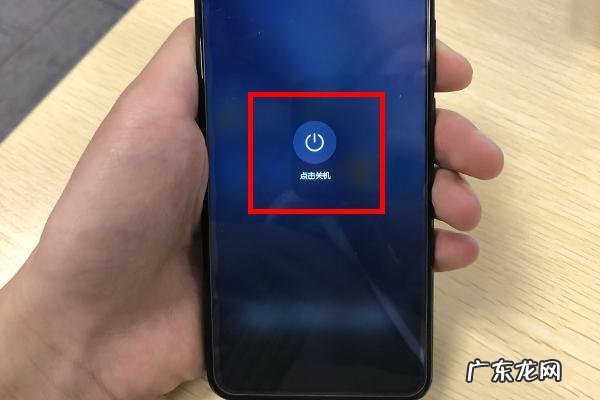
文章插图
2.进入刷机模式进入关机状态后 , 长按手机电源键+音量上键 , 等待手机亮屏 。 当屏幕亮起时 , 松开电源键 , 不过不要松开音量上键 。

文章插图
当出现Magic图标时 , 松开音量上键 , 接着我们就会来到刷机模式了 。 在这个模式中 , 【音量上下键】是控制光标移动 , 【电源键】是确定按钮 , 熟悉按钮后就可以开始清理锁屏密码了 。

文章插图
3.清理锁屏密码【华为手机密码忘记怎么解锁?很简单,我教你 华为手机锁屏密码怎样解除】我们将光标移动到【清除数据】并点击确定 , 之后再点击【恢复出厂设置】选项 , 接着手机中的数据都会被清除 。

文章插图
恢复出厂设置后 , 点击【格式化CACHE分区】 , 将CACHE分区格式化 , 格式化完成后重启手机 , 你就会发现密码被清除了 。

文章插图
密码清除后 , 可以登录华为账号 , 在系统云空间中将通讯录等数据找回 , 如果还想找回其他重要数据 , 可以找到【极速数据恢复】 , 该工具中有很多恢复功能 , 根据自己的选择使用恢复工具 , 然后就可以尝试找回丢失的聊天记录了 , 大家一定要定期备份手机中的数据哦 。

文章插图
以上内容就是关于华为手机密码忘记怎么解锁?很简单,我教你和华为手机锁屏密码怎样解除的全部内容 , 是由小编认真整理编辑的 , 如果对您有帮助请收藏转发...感谢支持!
- 苹果手机在哪找数据转移 苹果手机数据转移到华为新手机上
- cs僵尸手机单机 cs僵尸手机版
- 华为手机dns配置异常怎么处理 电脑dns配置错误修复不了
- rmvb文件怎么转换成mp4 rmvb格式在手机上怎么播放
- 华为手环充电器怎么用 华为手表怎么充电图片显示
- 华为手机忘记锁屏密码10秒解决 40秒破华为锁屏密码不恢复出厂设置
- 微信指数 手机指数输入
- iqoo手机是什么牌子 夏普aquos电视怎么投屏
- 阿毗达摩轻松谈电子版 apidid账号密码忘了怎么办
- 三星手机游戏中心下载 三星游戏app下载
特别声明:本站内容均来自网友提供或互联网,仅供参考,请勿用于商业和其他非法用途。如果侵犯了您的权益请与我们联系,我们将在24小时内删除。
